Cómo forzar salir de una aplicación en su Apple TV

Al igual que las aplicaciones pueden comportarse mal en su teléfono y tableta, las aplicaciones pueden comportarse mal en el Apple TV. Siga leyendo mientras le mostramos cómo forzar el cierre de una aplicación fuera de línea en su Apple TV.
Nota: Este tutorial se aplica a la actualización de hardware Apple TV de cuarta generación de 2015 y las actualizaciones posteriores que ejecutan tvOS.
¿Por qué y cuándo quiero hacer esto?
Las nuevas aplicaciones optimizadas de tvOS que portan tus aplicaciones iOS favoritas (y algunas nuevas en el camino) a Apple TV no son inmunes a los fallos ocasionales, fallas, o negocio fantasma en la máquina más que las aplicaciones normales de iOS.
Si encuentras que una aplicación no se está actualizando correctamente, está actuando de manera peculiar o está completamente congelada (pero el resto de la TVOS sigue siendo receptiva) entonces la mejor opción es forzar el cierre de la aplicación y reiniciarla sin pasar por la molestia de reiniciar todo tu Apple TV. Echemos un vistazo ahora qué fácil es.
Cómo forzar el cierre de las aplicaciones Apple TV
Los lectores familiarizados con iOS y la mayoría de las personas que investigan cómo hacer algo en el Apple TV lo harán ya que existe una gran superposición entre iPhone propietarios y propietarios de Apple TV, encontrarán que el proceso para dejar de usar una aplicación tvOS es bastante similar a como se hace en iOS.
Digamos, por ejemplo, que el popular juego Crossy Road está congelado (en honor a la El equipo de desarrollo de Crossy Road, la versión optimizada de TVOS, no nos ha causado ningún problema a pesar de haber enviado miles de pollos a la muerte desde que llegó nuestro Apple TV).
Para forzar el cierre de la aplicación y reiniciarla, necesitamos hacer doble clic Botón de inicio en Apple TV Remote.
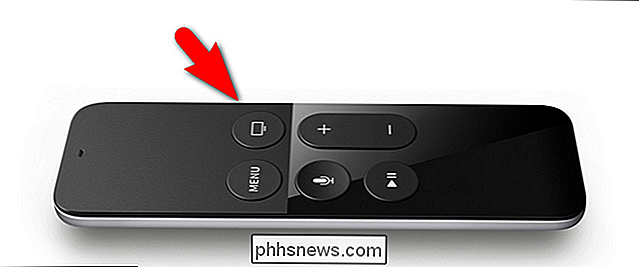
Al presionar dos veces el botón de Inicio, la interfaz de Apple TV activará el modo de cambio de aplicación como se ve a continuación.

Si la aplicación ya está frente a usted, genial, si no desliza hacia la izquierda o hacia la derecha hasta que el selector de aplicaciones se centre en el problema aplicación atica.

Ahora, simplemente deslice el dedo por el panel táctil remoto de Apple TV hasta que la vista previa de la aplicación comience a deslizarse fuera de la pantalla como se ve a continuación.
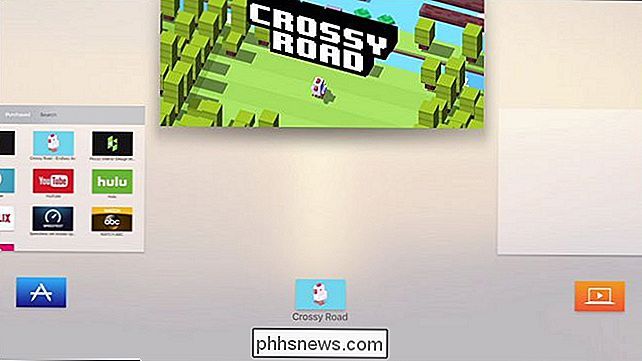
Al igual que deslizar hacia arriba en una aplicación en iOS, obliga a cerrar una aplicación lo mismo sucede en tvOS.

En este punto, la aplicación está completamente cerrada y puede dejarla cerrada o reiniciarla desde la pantalla de inicio.
¿Tiene una pregunta apremiante de Apple TV? Mándenos un correo electrónico a y haremos nuestro mejor esfuerzo para responderlo.

Por qué no puede "eliminar de manera segura" un archivo y qué hacer en cambio
Algunas utilidades tienen una opción de "eliminación segura" que promete borrar de forma segura un archivo de su disco duro, eliminando todos los rastros de ella. Las versiones anteriores de Mac OS X tienen una opción "Secure Empty Trash" que intenta hacer algo similar. Apple eliminó esta característica recientemente porque simplemente no funciona de manera confiable en las unidades modernas.

PUP explicados: ¿Qué es un "programa potencialmente no deseado"?
Los programas antimalware como Malwarebytes muestran advertencias cuando detectan "programas potencialmente no deseados" que es posible que desee eliminar. Las personas llaman a PUP muchos otros nombres, incluyendo "adware" y "crapware". Es casi seguro que no desea estos programas en su computadora, pero están categorizados de manera diferente por razones legales.



